win7系统下怎样使用电脑蓝牙给手机发送文件
人气:0
1、点击桌面托盘中的蓝牙符号。此时蓝牙符号为红色符号,表明未启动蓝牙。右键点击该图标启用蓝牙。此时蓝牙图标变成了蓝色
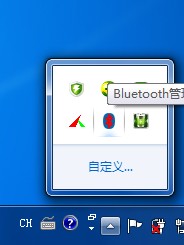
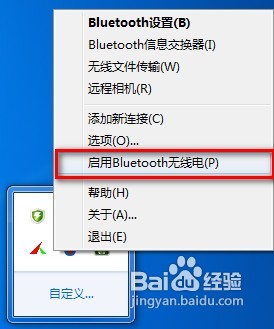
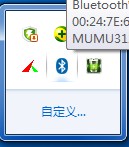
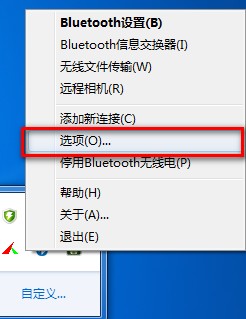
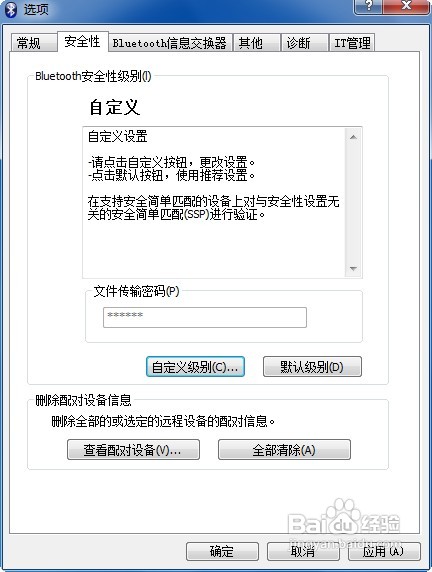
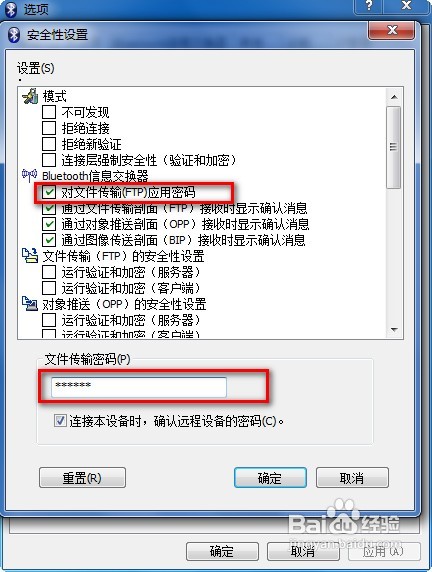
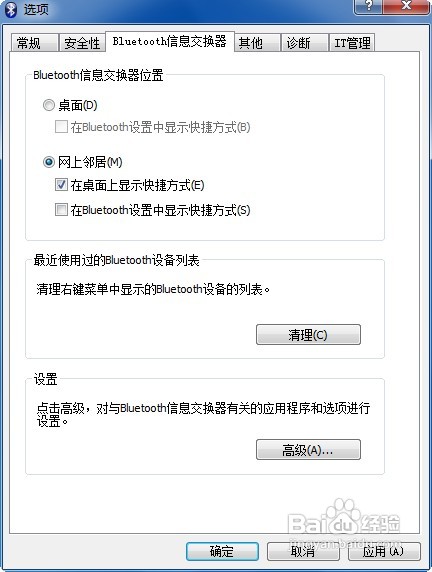
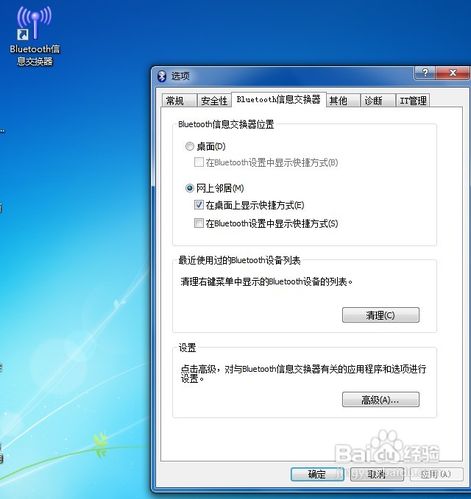
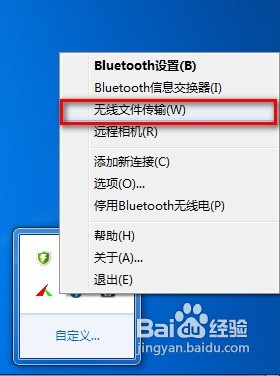
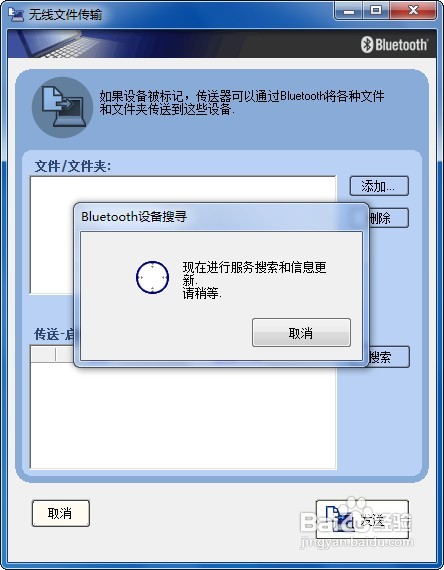
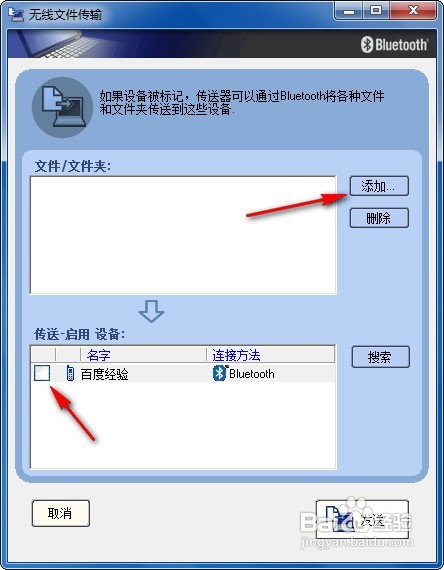
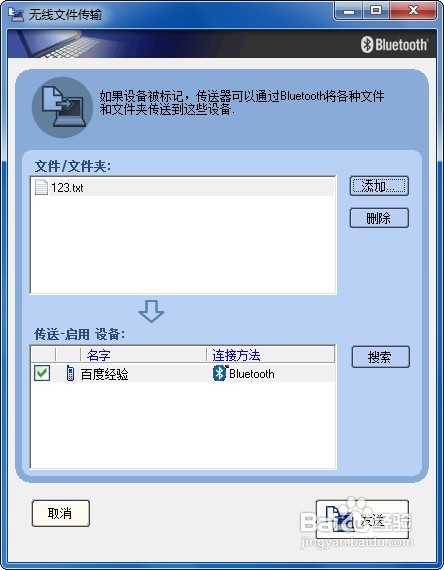
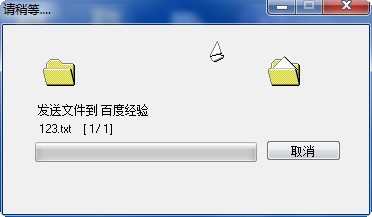
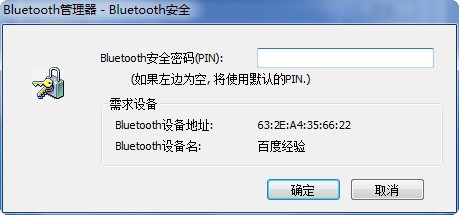
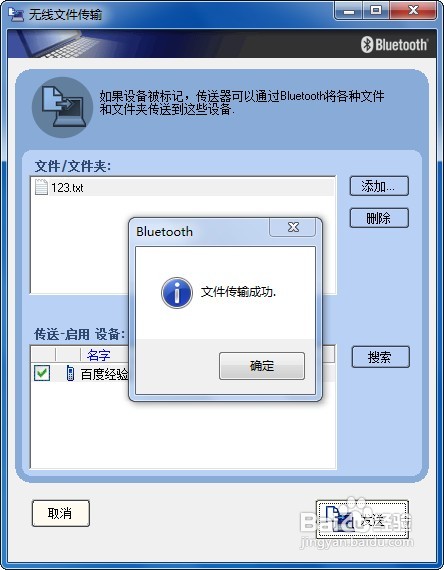
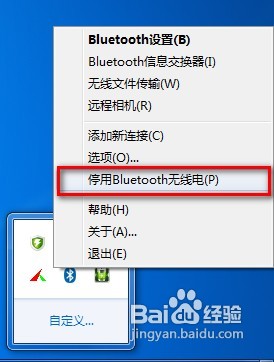
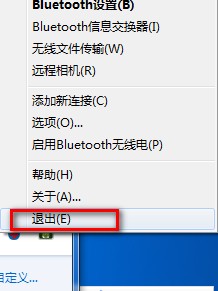
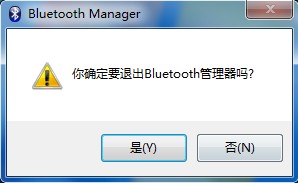
加载全部内容